Доброго времени суток... Из этой статьи Вы узнаете как можно изменить курсор мыши на Windows 7. По умолчанию курсор мышки довольно таки унылый. Делать мы это будем с помощью программы CursorFX, которую можно скачать с официального сайта...
Для начала нужно скачать программу по ссылке выше и приступить к её установке. Советую ставить именно эту версию. Так как она бесплатная...
Установка программы
Распаковываем архив на рабочий стол. В данной папке будет сама программа и патч который Вам поможет избежать оплату программы. Нажимаем на ярлык программы. Начнётся процесс установке...
Оставляем галочку как есть. Нажимаем «Next»...
Далее выбираем диск и папку куда установить программу. Жмём «Next»...
Далее оставляем всё как есть. Жмём «Next»...
После чего жмём «Finish»...
Как изменить курсор мыши на Windows 7
После установки программа автоматически запустится. Закройте программу и перейдите к установки патча. Откройте папку куда устанавливали программу. В моём случае это C/Program Files (x86)/Stardock/CursorFX. Сюда я и копировал данный патч...
Жмём на патч. Появляется окошко в котором Вам нужно нажать на кнопку PATCH и сразу на EXIT. Всё программа полностью работоспособна. Все функции будут работать как на платной версии...
Далее Вам нужно создать ярлык программы. Нажимаем на значок Curso FX Control Panel, создать ярлык, и переносим его на рабочий стол...
Запускаем программу, переходим к настройкам и выбору курсора мышки. Выбираем понравившейся курсор и жмём «Применить». Всё курсор изменился...
Как изменить эффект курсора мыши на Windows 7
Также к выбранному курсору можно добавить различные эффекты. След указателя, эффекты звука. Например Вам нужно выбрать эффект при нажатии на клавишу мышки. Выбираем «Эффекты», «Текущие эффекты», «Возможные эффекты», «Применить»...
Такими же действиями меняются другие эффекты программы...
Установка дополнительных курсоров мышки на Windows 7
Где брать дополнительные курсоры для мышки. Переходим на официальный сайт программы. Который я указал в начале этой статьи. Заходим во вкладку Explorer — CursorFX cursors. Здесь уже выбираем те курсоры которые понравятся Вам лично. Кликаем на картинку курсора и жмём кнопку «Download», сохраняем. Кстати на скриншоте ниже, как Вы могли заметить, курсор у меня в виде капельки...
Далее скаченный файл нужно поместить в папку с программой, то-есть C/Program Files (x86)/Stardock/CursorFX. Только в папке CursorFX необходимо создать ещё одну папку. Например Cursory и туда поместим свои дополнительные курсоры...
Далее, что бы выбрать свой дополнительный курсор, в программе нажмите «Новый пакет». Откроется ещё одна программа CursorFX Theme Editor. В которой Вы можете делать свои собственные курсоры и загружать те которые Вы скачали с Интернета...
Переходим на вкладку «File — Open». Здесь идём по пути C/Program Files (x86)/Stardock/CursorFX/Cursory. Выбираем понравившийся курсор. Нажимаем на File — Apply. Всё , курсор изменился. Можно закрывать программу...
Заключение
В этой статье мы рассмотрели способ установки стороннего курсора мыши на Windows 7. С помощью какой программы происходит изменение курсора. А также как можно изменить эффект для курсора мыши на компьютере...


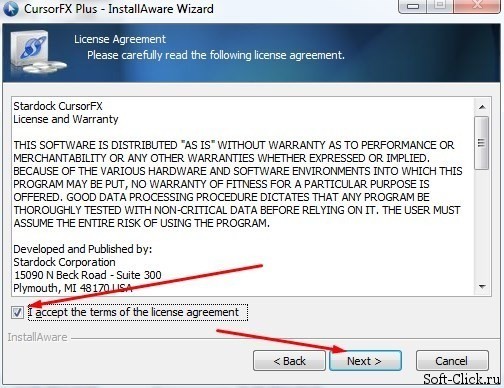
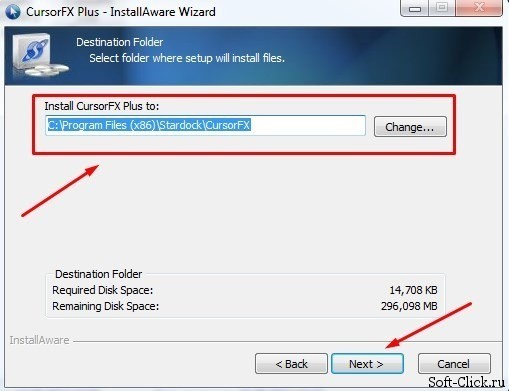

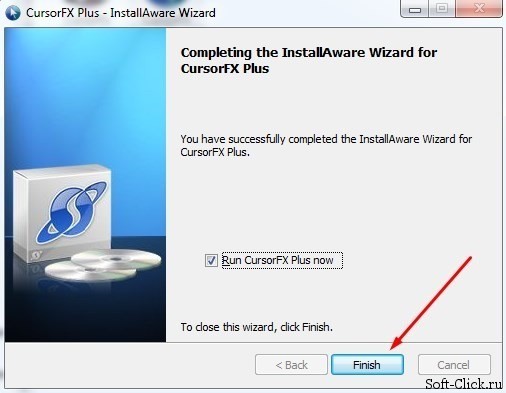
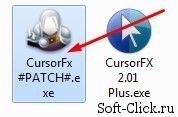

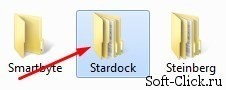
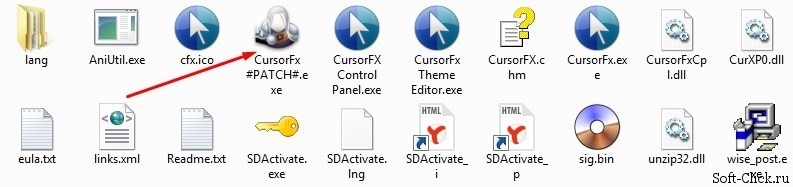
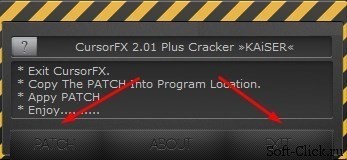
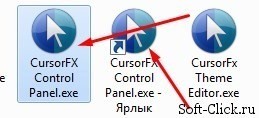

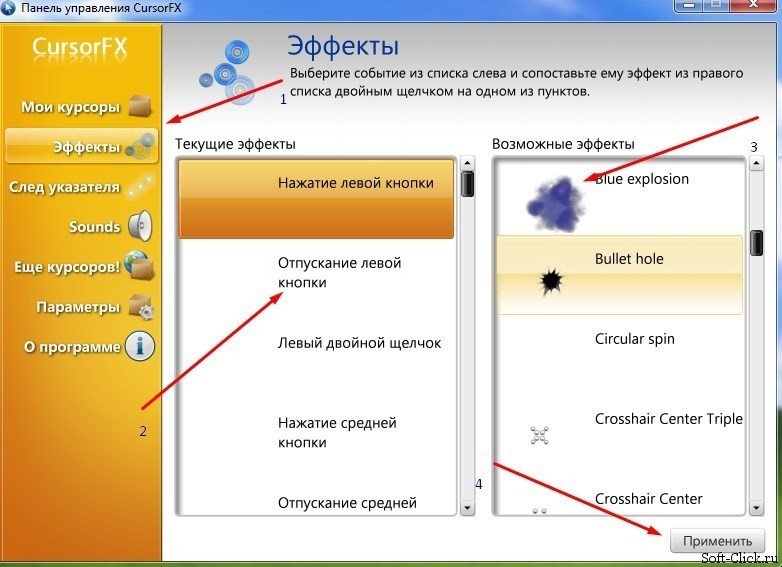
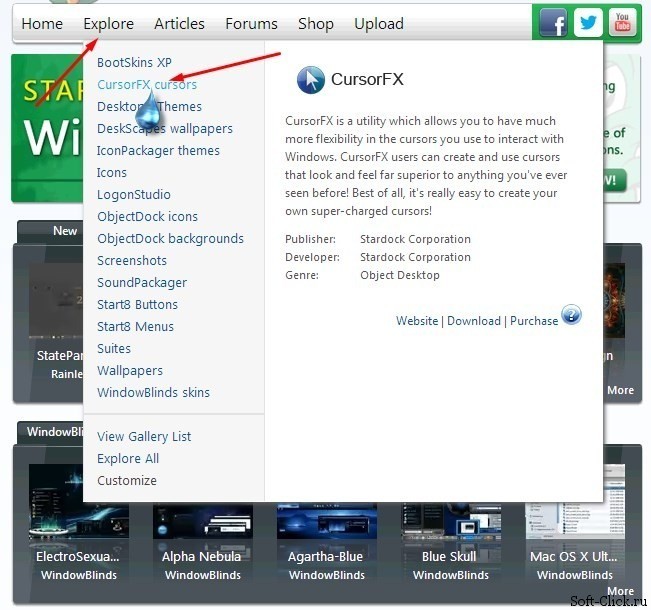
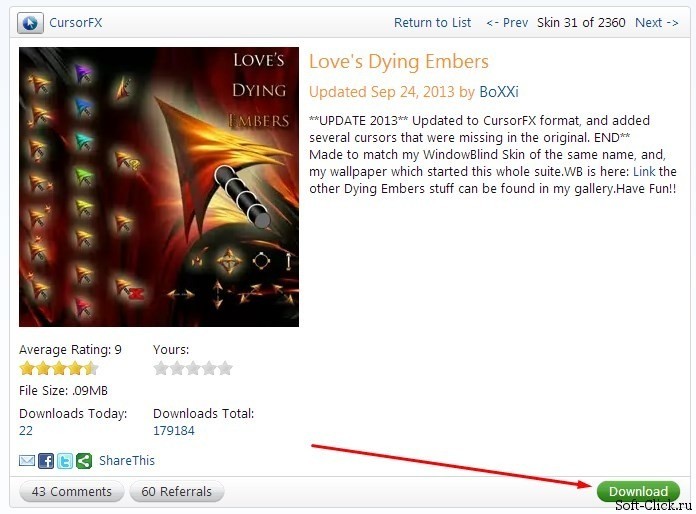
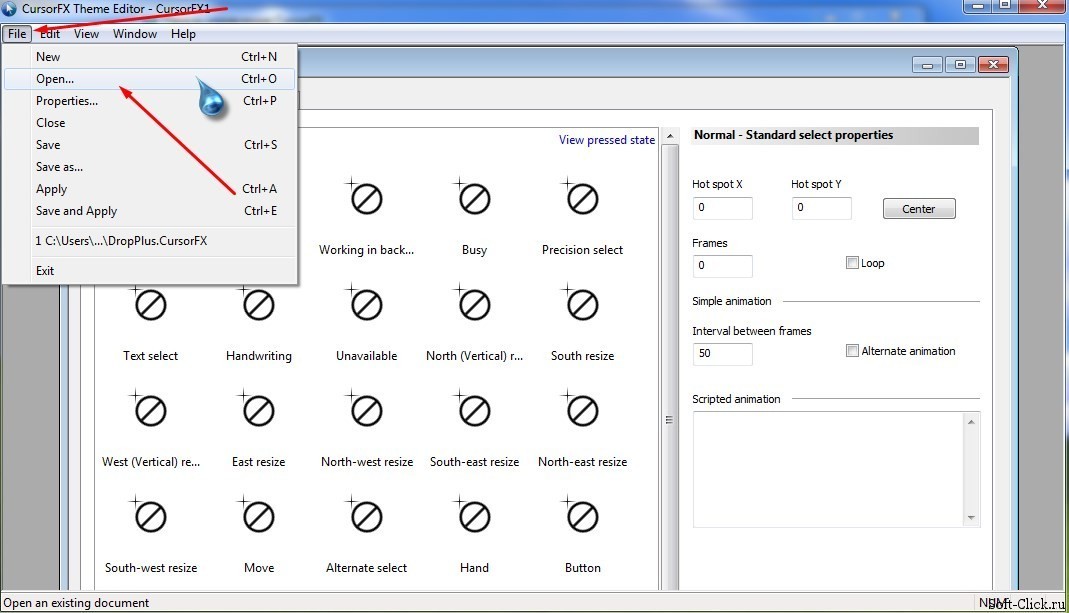
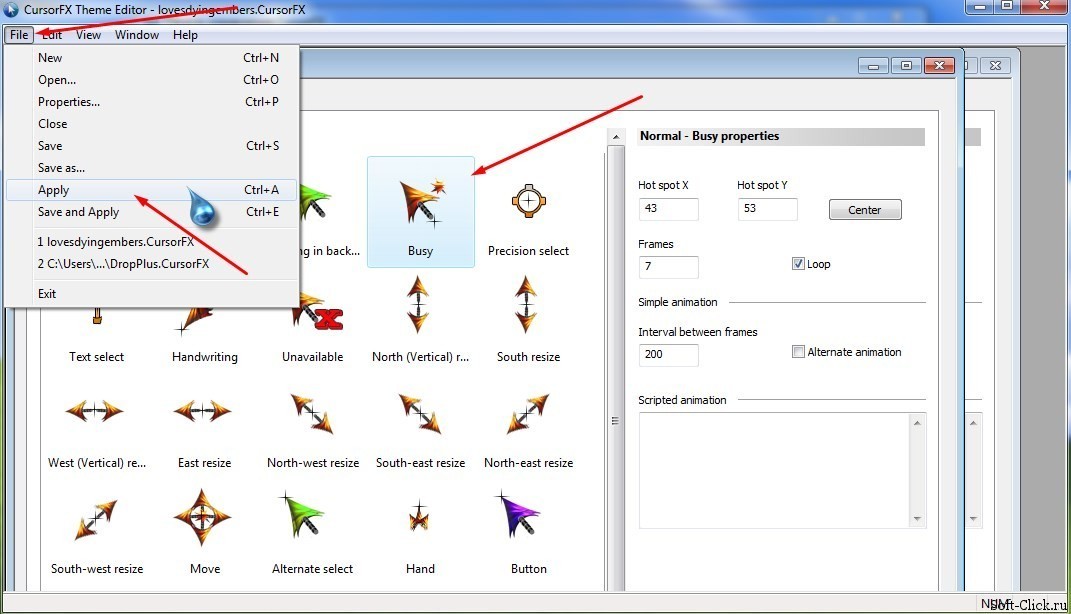
Я уже привыкла к своему курсору
Это на любителя...
Особенно полезно для девушек, так как они очень любят менять курсоры
Согласен с тобой!!!! =)
64x не пойдет!((
Как это не пойдёт =-O у меня всё получилось на 64х...